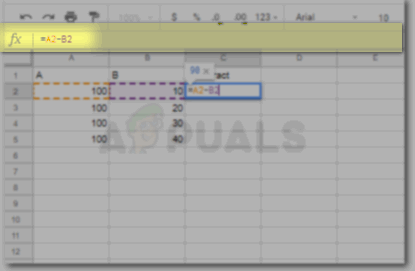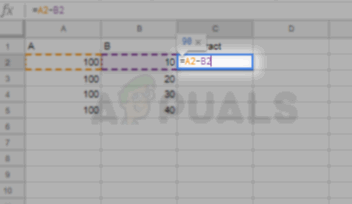గూగుల్ షీట్స్లో వ్యవకలనం సూత్రం
స్ప్రెడ్షీట్లపై చేసిన పని తరచుగా సూత్రాలపై ఆధారపడి ఉంటుంది. కాబట్టి మీరు స్ప్రెడ్షీట్కు జోడించిన డేటాపై మీరు అమలు చేయాలనుకుంటున్న ఏదైనా ఫంక్షన్ కోసం, మీరు ఒక సూత్రాన్ని మానవీయంగా జోడించాలి. డేటా వ్యవకలనం కోసం, మీరు గూగుల్ స్ప్రెడ్షీట్లో వ్యవకలనం చేసిన సమాధానాలను పొందే నిర్దిష్ట సూత్రాన్ని జోడించాలి.
మీ సూత్రం స్ప్రెడ్షీట్లో సరిగ్గా నమోదు చేయబడిందని నిర్ధారించుకోవడానికి, మీరు పరిగణనలోకి తీసుకోవలసిన కొన్ని విషయాలు ఇక్కడ ఉన్నాయి.
- తీసివేసిన విలువను చూపించాలనుకుంటున్న కణాన్ని ఎంచుకోండి. మీరు ఫార్ములా ఎంటర్ చేసే సెల్ కూడా ఇదే.
- మీ వ్యవకలన సూత్రాన్ని ‘=’ తో ప్రారంభించండి, సంతకం చేయడానికి సమానం. అన్ని సూత్రాలకు ఇది తప్పనిసరి. సంతకం చేయడానికి సమానం లేకుండా మీరు సూత్రాన్ని జోడించలేరు ఎందుకంటే ఇది ఎల్లప్పుడూ సూత్రంలో ఒక భాగం. సంతకం చేయడానికి సమానం లేకుండా, ఫార్ములా పని చేస్తుందని మీరు expected హించినట్లు మీకు విలువ లభించదు. మీరు సంతకం చేయడానికి సమానం తప్పినట్లయితే తప్పకుండా లోపం సంభవిస్తుంది.
- సరైన సూత్రాన్ని జోడించిన తర్వాత మీరు ఎంటర్ కీని నొక్కండి. ఇది మీ జవాబుకు విలువను పొందుతుంది. మీరు ఎంటర్ కీని నొక్కకపోతే, మీకు సమాధానం లభించదు, డేటాపై ఫంక్షన్ను అమలు చేయడానికి బదులుగా ఫార్ములా దాని అసలు రూపంలో ఉంటుంది.
- వ్యవకలనం కోసం, మైనస్ గుర్తు లేదా, మేము దీనిని ‘డాష్’ గుర్తు అని పిలుస్తున్నప్పుడు, ‘-‘, గూగుల్ షీట్స్లోని వ్యవకలన సూత్రాల కోసం ఉపయోగిస్తారు. మీకు వ్యవకలనం సూత్రం అవసరమయ్యే డేటా ఉంటే, మీరు డేటాను తీసివేయడానికి ‘-‘ ఉపయోగిస్తారు.
గూగుల్ షీట్స్లో వ్యవకలనం యొక్క ఉదాహరణ
ఉదాహరణకు, మీరు సెల్ A మరియు సెల్ B లోని డేటాను తీసివేయవలసి ఉంటుందని చెప్పండి.

మీరు తీసివేయదలిచిన డేటాను జోడించండి
వ్యవకలనం కోసం మీరు సమాధానం చూపించాలనుకుంటున్న కణాన్ని మీరు నిర్వచిస్తారు మరియు దానికి సూత్రాన్ని నమోదు చేయండి. సూత్రం సులభం, = సెల్ ఒకటి - సెల్ 2. బ్రాకెట్లను జోడించడం తప్పనిసరి కాదు. మీరు సెల్కు సూత్రాన్ని ఎలా జోడించవచ్చో అర్థం చేసుకోవడానికి క్రింది చిత్రాన్ని చూడండి. మీరు తీసివేయాలనుకుంటున్న కణాల గురించి మీరు చాలా ఖచ్చితంగా ఉండాలి. A2 రాయడానికి బదులుగా, మీరు A3 వ్రాస్తే, ఇది మీకు సమాధానం పొందుతుంది, కానీ సరైన కణాలకు సరైన సమాధానం కాదు.

మీరు జవాబును ప్రదర్శించదలిచిన సెల్లో సూత్రాన్ని జోడించండి

ఫార్ములా పనిచేస్తుందని నిర్ధారించుకోవడానికి ఎంటర్ నొక్కండి
అదే ఫార్ములా అవసరమయ్యే మిగిలిన కణాలపై ఒకే ఫార్ములాను వర్తింపచేయడానికి, మీరు మొదటి ఫార్ములాను ఎంచుకున్న తర్వాత, అదే ఫార్ములాను అమలు చేయాలనుకుంటున్న వరుస లేదా కాలమ్లో కర్సర్ను లాగండి మరియు వదలవచ్చు.

అదే సూత్రాన్ని ఆ వరుస లేదా కాలమ్లోని మిగిలిన కణాలపై కాపీ చేసి అతికించడానికి లాగండి

డ్రాప్
గూగుల్ షీట్లో తీసివేయడానికి ఇది ఏకైక మార్గం కాదు. మీరు A2 లేదా B2 అని టైప్ చేయడానికి బదులుగా, మీరు కణాలలో నమోదు చేసిన సంఖ్యలను నమోదు చేయవచ్చు. ఉదాహరణకు, మీరు సూత్రాన్ని ఇలా వ్రాయవచ్చు:
= 100-10 మరియు = A2-B2 కాదు
ఈ రెండూ మీకు సరైన సమాధానం ఇస్తాయి. ఈ పద్ధతిని ఉపయోగించమని సూచించబడలేదు. ఎందుకంటే మీరు సెల్ A లో నమోదు చేసిన కోర్ విలువలను మార్చినట్లయితే, మీరు తీసివేత కాలమ్ కోసం మానవీయంగా మార్చవలసి ఉంటుంది, ఇది మీ డేటా కీపింగ్ కోసం అదనపు ప్రక్రియగా మారుతుంది.
గూగుల్ షీట్స్లో ఫార్ములా ఉపయోగించడం వల్ల కలిగే ప్రయోజనాలు
సెల్ సంఖ్యలు మరియు వర్ణమాలలను కలిగి ఉన్న ఫార్ములాతో డేటాను నమోదు చేయడం నిర్వహించడం సులభం. ఉదాహరణకు, మీరు కాలమ్ B కోసం విలువలను మార్చవలసి వచ్చింది. ఇప్పుడు, మీరు కాలమ్ B లోని విలువలను మార్చిన తర్వాత, C కాలమ్లోని వ్యవకలనం చేసిన సమాధానాలు క్రొత్త విలువల ప్రకారం స్వయంచాలకంగా మారుతాయి. ఇది Google షీట్స్లోని సూత్రాల శక్తి. ఇది సమయాన్ని ఆదా చేయడానికి, లోపం యొక్క అవకాశాలను తగ్గించడానికి మరియు తరువాత డేటాలో చేసిన మార్పులకు స్వయంచాలకంగా సర్దుబాటు చేయడానికి మీకు సహాయపడుతుంది.
గూగుల్ స్ప్రెడ్ షీట్స్లో ఫార్ములాను ఎలా చూడాలి?
గూగుల్ షీట్లో మీరు చూసేది, ఫార్ములా ఎంటర్ చేసిన తర్వాత సమాధానాలు. మీరు ఆ జవాబును పొందడానికి ఉపయోగించే సూత్రాన్ని చూడాలనుకుంటే, స్ప్రెడ్షీట్ తయారీదారు డేటాను నమోదు చేయడానికి సూత్రాలను ఉపయోగించినట్లయితే, మీరు దీన్ని సులభంగా చేయవచ్చు.
నిండిన స్ప్రెడ్షీట్లో సూత్రాన్ని చూడటానికి మీరు ఏమి చేయవచ్చు:
- మీరు సూత్రాన్ని విశ్లేషించదలిచిన సెల్ పై క్లిక్ చేయండి. ఒకసారి క్లిక్ చేస్తే ప్రోగ్రామ్ సెల్ ఎంచుకునేలా చేస్తుంది మరియు దిగువ చిత్రంలో హైలైట్ చేసినట్లు బార్లోని నిర్దిష్ట సెల్ కోసం సమాధానం మీకు చూపుతుంది.
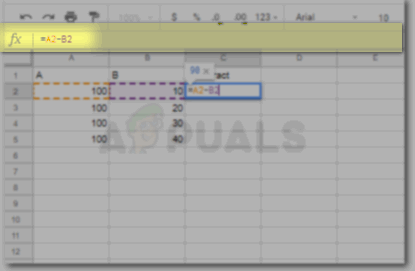
సూత్రాన్ని చూడటానికి, రెండు పద్ధతుల్లో దేనినైనా అనుసరించండి
- దీన్ని చేయటానికి మరొక మార్గం ఏమిటంటే, ఒకే సెల్ పై రెండుసార్లు క్లిక్ చేయడం ద్వారా. ఇది సెల్ లోని సెల్ యొక్క సూత్రాన్ని మీకు చూపుతుంది.
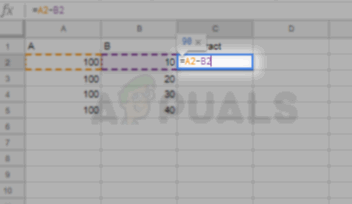
సెల్పై డబుల్ క్లిక్ చేయండి
సూత్రాన్ని కూడా సవరించడానికి మీరు పైన పేర్కొన్న రెండు మార్గాలను ఉపయోగించవచ్చు.
గమనిక: ఇదే విధంగా, మీరు కూడా చేయవచ్చు గుణించాలి మరియు అదనంగా చేయండి సూత్రాలను సృష్టించడం మరియు అమలు చేయడం ద్వారా మీ Google షీట్స్లో.